- Utiliser SafetyCulture
- Actifs
- Créer des types d'actifs et des champs
Créer des types d'actifs et des champs
En savoir plus sur les types d'actifs et les champs et sur la façon de les configurer pour s'assurer que votre équipe saisit les bonnes informations sur les actifs à chaque fois.Que sont les types d'actifs ?
Les types d'actifs dans SafetyCulture permettent de catégoriser les actifs de votre organisation, ce qui garantit que vous pouvez suivre les détails corrects pour chaque type. Les exemples incluent les véhicules comme les camions ou les chariots élévateurs, les installations comme les bâtiments ou les salles, et les équipements de bureau comme les ordinateurs portables ou les appareils mobiles. Chaque type détermine également les champs d'actif que vous pouvez stocker pour chaque actif. Par exemple, un type d'actif véhicule inclura automatiquement un ID et un site uniques et pourra comporter des champs personnalisés pour le modèle, le numéro de châssis du véhicule, la plaque d'immatriculation, etc.
Champs d'actifs
Les champs de chaque type d'actif sont divisés en champs récapitulatifs et détaillés.
Champs récapitulatifs
Les champs de résumé sont des identifiants essentiels pour chaque actif et sont affichés dans la majorité des affichages. Ce sont les informations clés que vous voyez lorsque vous sélectionnez des actifs dans les menus déroulants. Par défaut, chaque type d'actif est accompagné des champs suivants :
ID unique : L'identifiant unique d'un actif dans votre propre organisation.
Site : Le site où un actif est attribué.
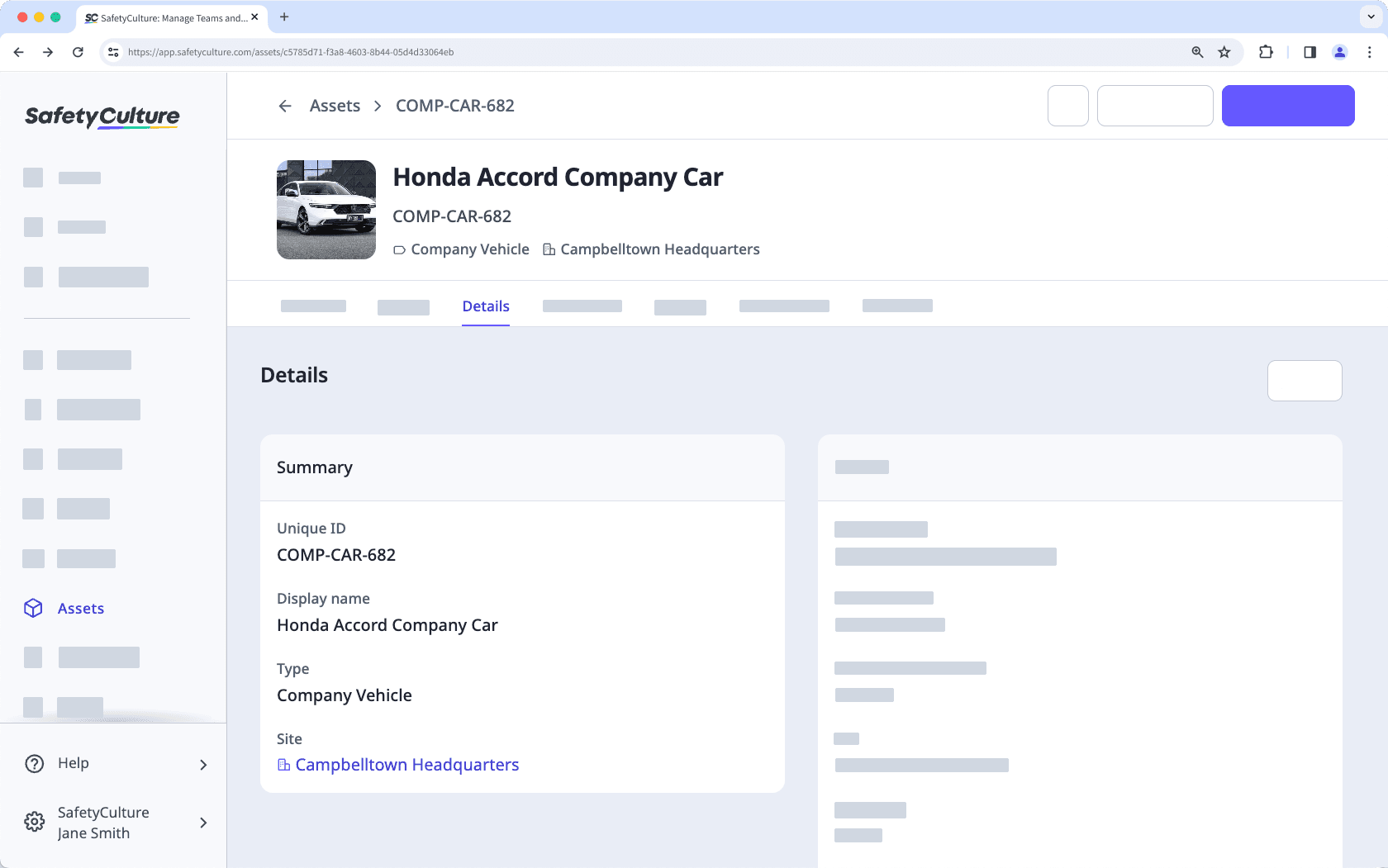
Champs de détail
Les champs de détail permettent aux utilisateurs d'ajouter des informations supplémentaires sur les actifs.
Afficher nom : Ce champ est disponible par défaut et sert d'étiquette principale pour l'actif, ce qui permet aux utilisateurs d'identifier plus facilement les actifs en un coup d'œil.
Champs personnalisés : Vous pouvez créer des champs supplémentaires basés sur différents types de champs afin de capturer des informations spécifiques sur les actifs.
Texte : Ce type de champ vous permet de limiter la saisie au texte uniquement. Les utilisateurs peuvent saisir des détails tels que des numéros de série, des descriptions ou des commentaires.
Date : Ce type de champ permet aux utilisateurs de sélectionner une date. Il est utile pour suivre les dates d'achat, les dates d'expiration et d'autres dates similaires.
Devise : Ce type de champ vous permet de limiter la saisie à des valeurs monétaires. Il est idéal pour enregistrer les coûts, les prix d'achat, etc. Les valeurs monétaires sont affichées avec un maximum de deux points décimaux, sauf pour les devises qui suivent une norme zéro-décimale ou trois-décimales.
Sélection unique : Ce type de champ vous permet de définir une liste prédéfinie d'options. Les utilisateurs peuvent sélectionner une seule option, telle que la couleur du véhicule ou la source de carburant.
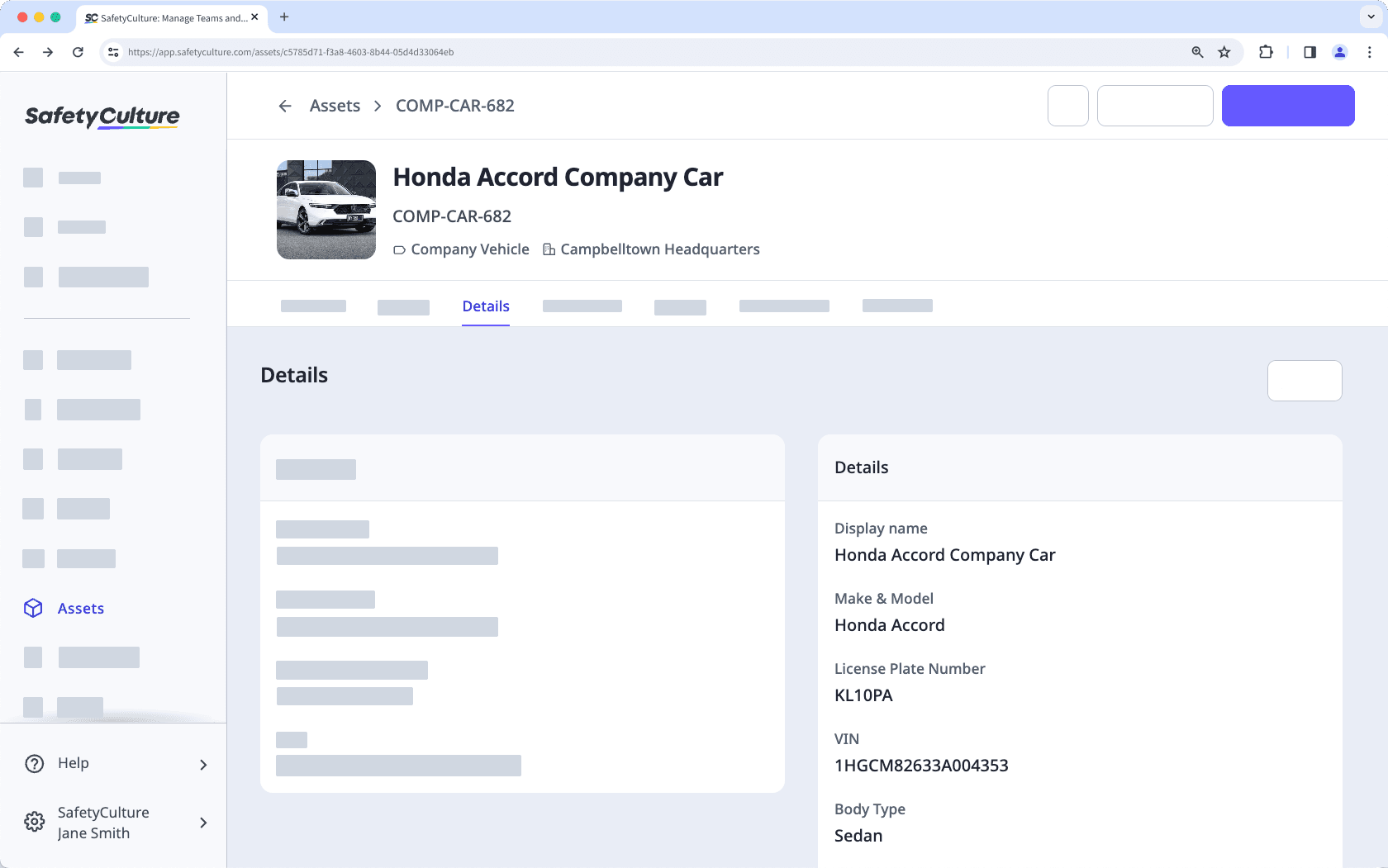
Vous souhaitez contrôler l'utilisation de votre équipement ou de vos machines ? Suivez l'utilisation des actifs sans effort en collectant des relevés d'actifs via des inspections ou en connectant vos actifs via la télématique
Les noms des types d'actifs et des champs doivent être uniques. Vous pouvez également créer un maximum de 200 champs personnalisés pour vos types d'actifs.
Créer un type d'actif et des champs
Sélectionnez
Actifs dans la barre latérale ou sélectionnez-le dans
Plus.
Cliquez sur
Paramètres en haut à droite de la page.
Cliquez sur
Créer un type en haut à droite de la page.
Dans la fenêtre contextuelle, saisissez le nom du type et cliquez sur Créer.
Sélectionnez le nouveau type d'actifs.
Dans la partie droite de la page, créez de nouveaux champs d'actifs ou gérez les champs existants en conséquence.
Créer un champ : cliquez sur
Créer un champ en bas à droite. Dans la fenêtre contextuelle, saisissez le nom du champ et sélectionnez le format. Cliquez ensuite sur
Créer un champ.
Ajouter un champ existant : Cliquez sur
dans la partie droite d'un champ. Vous pouvez également cliquer sur
pour glisser-déposer le champ dans la section « Champs détaillés » sur le côté gauche de la page.
Modifier un champ : Cliquez sur
dans la partie droite d'un champ et sélectionnez Modifier un champ . Dans la fenêtre contextuelle, vous pouvez renommer le champ ou modifier les options des champs à sélection unique.
Dans la partie gauche de la page, gérez vos champs de détails en conséquence.
Supprimer un champ : Cliquez sur
sur le côté droit d'un champ ou cliquez sur
pour glisser-déposer le champ sur le côté droit de la page.
Réorganiser les champs de détail : Cliquez sur
pour faire glisser le champ et le déposer dans la disposition de votre choix.
Cliquez sur Terminé.
FAQ
Lorsque vous créez des types d'actifs pour la première fois, vous avez accès à des champs prédéfinis tels que l'identifiant unique, le site et le nom d'affichage, ainsi qu'à d'autres champs tels que l'identifiant de flotte AT&T, la marque, le numéro d'immatriculation et de châssis du véhicule. Ces champs incorporés ne peuvent pas être renommés ou supprimés, mais vous pouvez les utiliser. Ils vous aident à organiser vos actifs et à automatiser votre système, notamment lors de l'intégration avec des solutions comme Samsara ou Geotab .
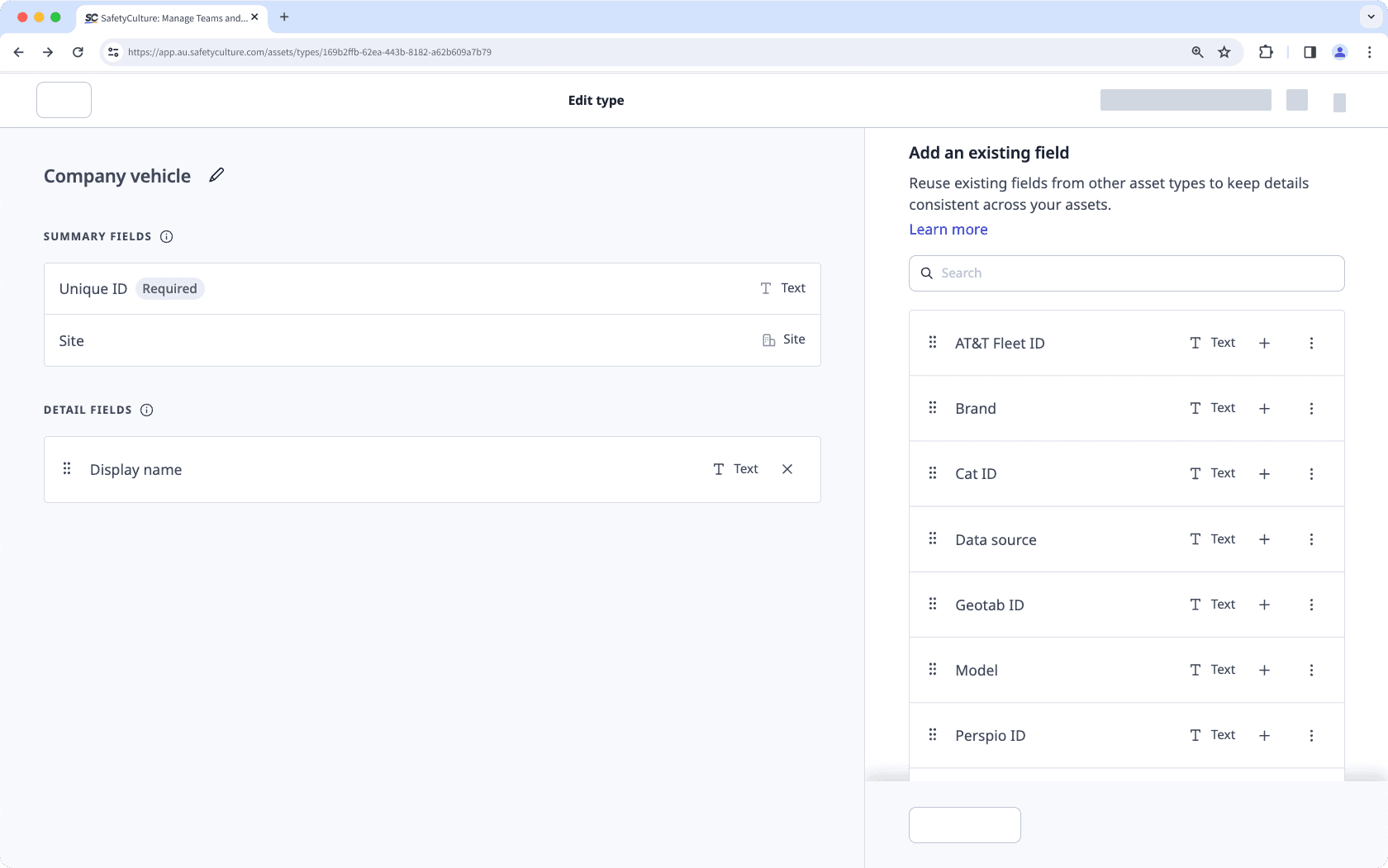
Non, les champs personnalisés des types d'actifs ne sont pas liés aux relevés d'actifs. Les utilisateurs devront configurer les relevés manuellement, soit par le biais d'inspections ou par voie télématique.
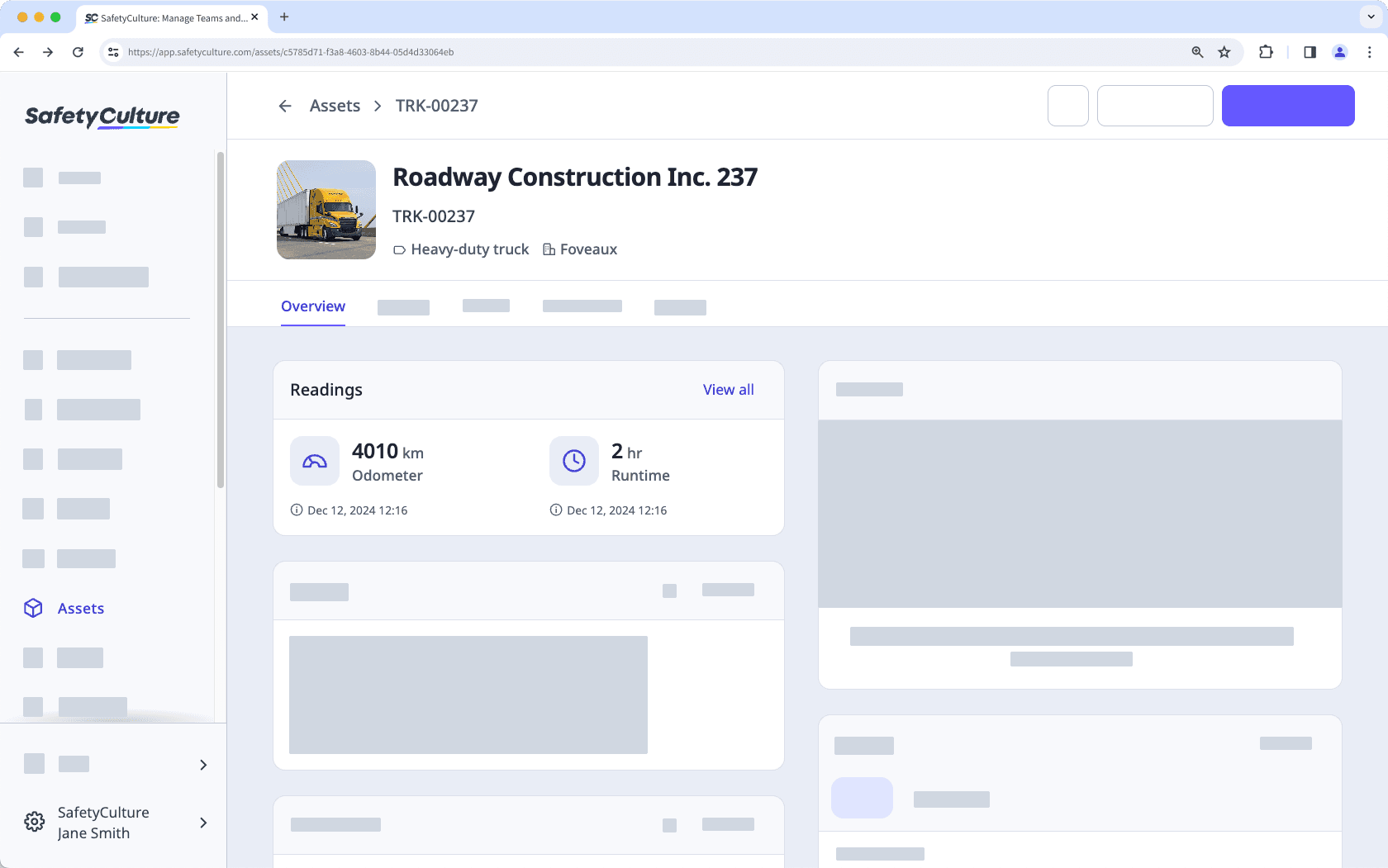
Cette page vous a-t-elle été utile?
Merci pour votre commentaire.